|
6. Notices d'exemplaire (items)
Pour faciliter le prêt, la circulation et l'inventaire, il est possible de créer des notices d'exemplaire.
Toutes les notices d'exemplaire associées à une notice d'état de collection apparaissent sous l'onglet "Exemplaires" de la fenêtre "Voir la notice d'état de collection"
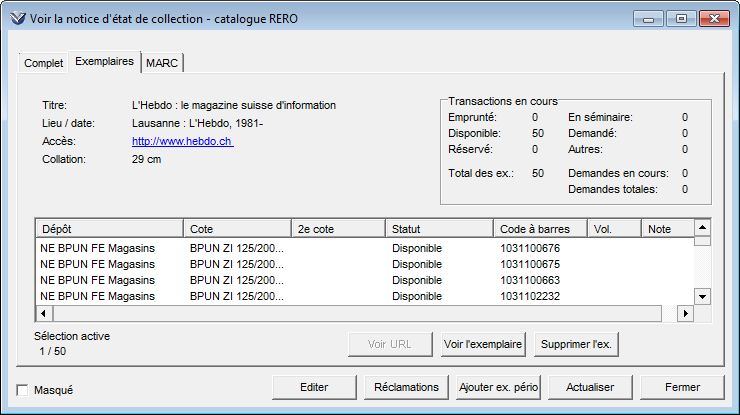
Note: la vue "Exemplaires" est définie localement.
6.1. Créer une notice d'exemplaire depuis la fenêtre de bulletinage
Afficher l'onglet "Etat de collection", sélectionner la localisation désirée et cliquer sur le bouton "Bulletiner" pour afficher la fenêtre de bulletinage.
Sélectionner le fascicule désiré depuis l'onglet des fascicules attendus ou reçus
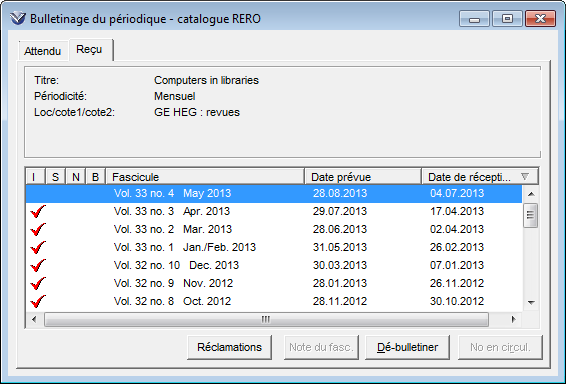
Cliquer sur le bouton droit de la souris et sélectionner "Ajouter un exempl. à l'état de collection"
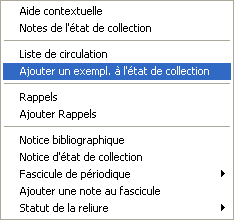
La fenêtre "Informations à propos de l'exemplaire" s'ouvre et les valeurs par défaut sont affichées. La valeur se trouvant dans la boîte "Unités" (volume) est prise automatiquement depuis l'énumération et la chronologie de l'enregistrement du bulletinage
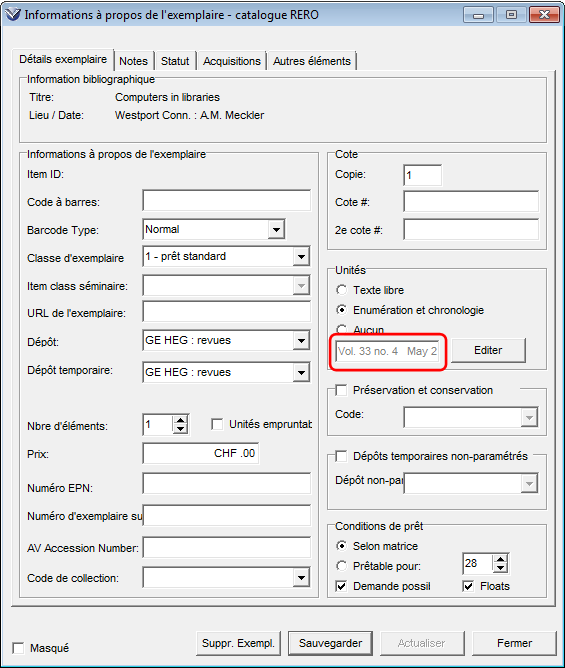
Compléter ou modifier les champs requis. Par exemple le numéro du code à barres qui s'applique à ce fascicule.
Cliquer sur le bouton "Sauvegarder" pour enregistrer les informations de la notice d'exemplaire. Celle-ci sera associée avec un fascicule reçu ou un fascicule attendu.
Pour mettre à jour les données, cliquer sur le bouton "Actualiser".
Note: Lorsqu'une notice d'exemplaire est créée directement depuis l'enregistrement d'un fascicule, un lien est établi qui est signalé par un petit vu ( ) dans la colonne "I" à gauche du fascicule concerné. ) dans la colonne "I" à gauche du fascicule concerné.
Si le fascicule utilisé pour créer la notice d'exemplaire est un numéro spécial, le texte de la description sera placé dans la boîte "Unités".
6.2. Créer une notice d'exemplaire non liée au bulletinage
Il est possible d'ajouter une notice d'exemplaire pour un fascicule non-spécifique, ou de créer une notice d'exemplaire pour un fascicule qui n'apparaît pas dans la fenêtre de bulletinage (par ex., numéro arrivé avant la mise en fonction du module de bulletinage par la bibliothèque).
Se référer aux procédures de catalogage dans Virtua pour le faire, partie "Création des notices d'exemplaires"
6.3. Trier
Depuis l'onglet "Exemplaires", on peut modifier le tri des exemplaires selon les besoins en cliquant sur les différentes rubriques "Dépôt", "Cote", "2e cote", "Statut", etc
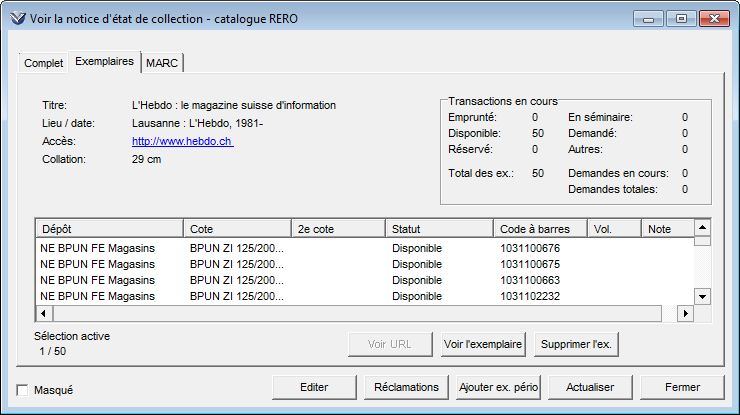
6.4. Modifier l'ordre des exemplaires selon les volumes
Il est possible de modifier l'ordre des exemplaires depuis la notice bibliographique, lorsque la liste contient différents types de numérotation (par exemple des chiffres romains).
Pour cela, cliquer sur le bouton droit de la souris et sélectionner « Modifier ordre exemplaires ». La fenêtre qui s'ouvre affiche les exemplaires ayant un contenu dans la colonne « Vol. ». Etablir le tri souhaité et valider.
Note: Cette fonctionnalité affiche tous les exemplaires présents pour votre institution. Il n'est pas possible d'obtenir uniquement les exemplaires d'un état de collection.
|

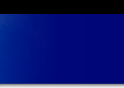


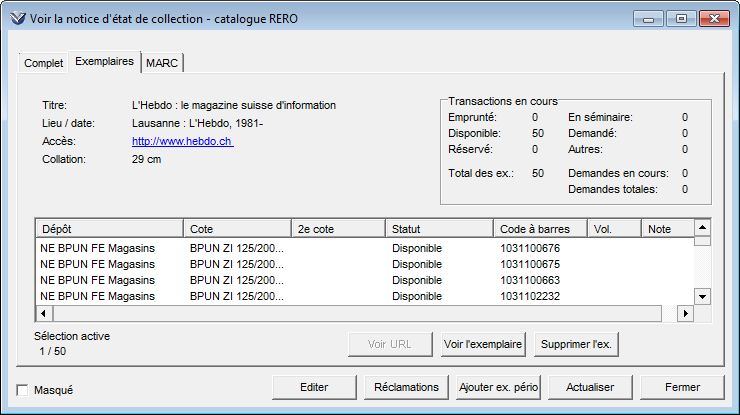
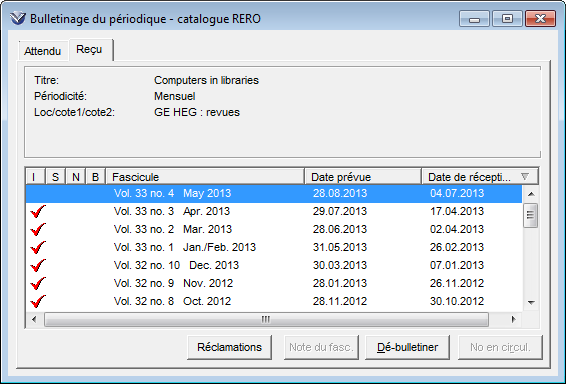
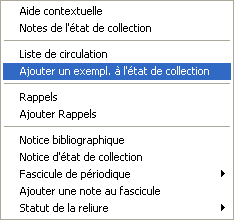
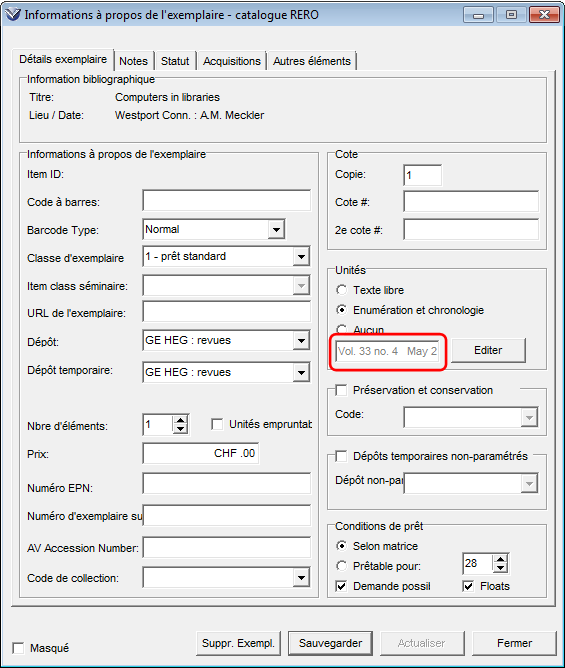
 ) dans la colonne "I" à gauche du fascicule concerné.
) dans la colonne "I" à gauche du fascicule concerné.